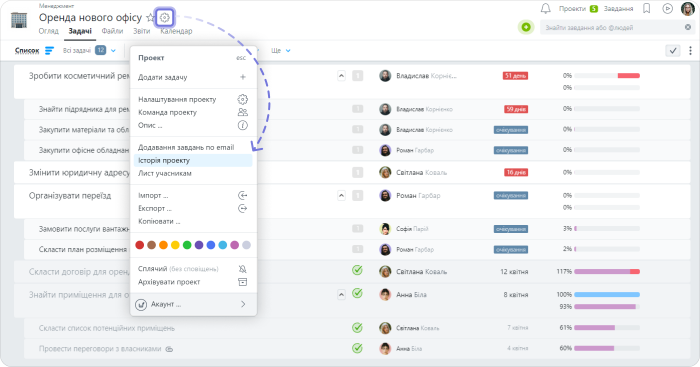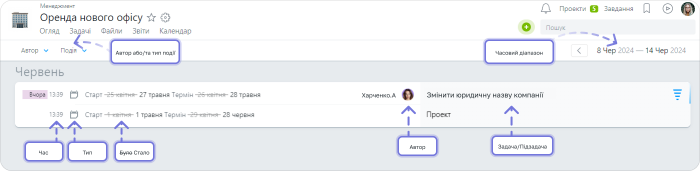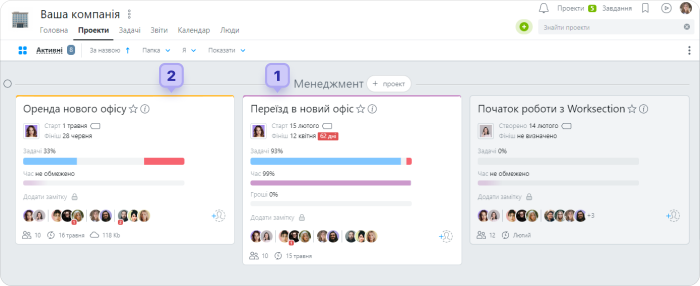Як подивитися останні події в проекті або акаунті?
На головну сторінку системи Worksection ви потрапляєте одразу після авторизації. Вона призначена для того, щоб ви якомога швидше увійшли в курс справ, ознайомилися з останніми діями учасників і перейшли до будь-якого активного проекту. На “Головній” сторінці відображаються:
- Всі гарячі (прострочені) задачі
- Задачі на ближчі дні
- П’ять (кількість настроюється) останніх подій кожного з активних проектів
- Список всіх активних проектів
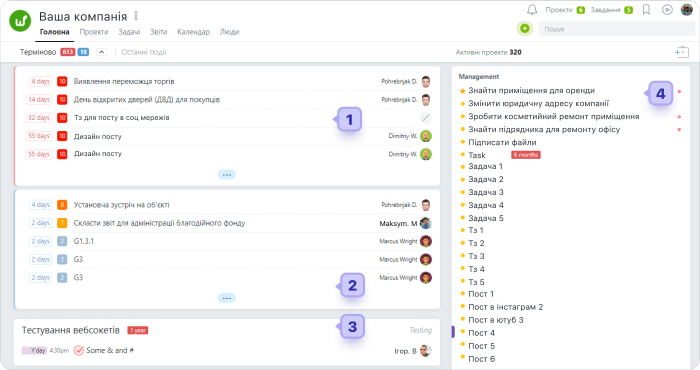
Список ваших персональних повідомлень про останні події в акаунті знаходиться в меню “Дзвіночок”.
У дзвіночок потрапляють всі повідомлення про події, що стосуються завдань, на які ви підписані або ж є відповідальним. Ви також будете сповіщені про створення нових або закриття вже призначених вам завдань. Цифра біля дзвоника відображає кількість нових (ще не прочитаних вами повідомлень).
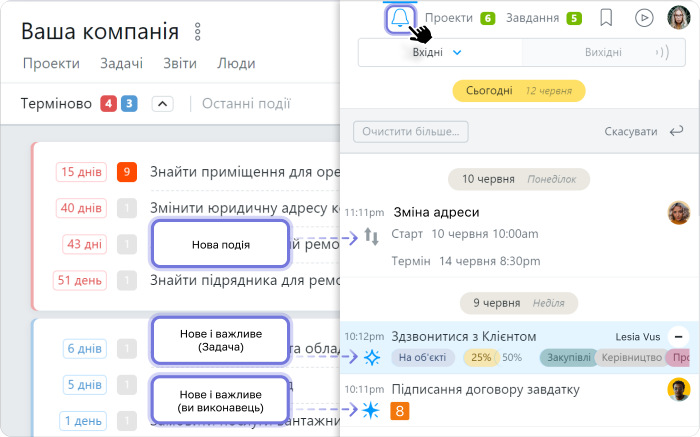
Ця стаття була вам корисною?
Так, дякую!
Ні